如何重装自己的电脑系统不用u盘-如何重装自己的电脑系统不用U盘

如何重装自己的电脑系统不用u盘
对于那些不想使用 U 盘来重装系统的用户来说,他们往往寻求一种更为简单便捷的操作方式。毕竟,准备 U 盘、制作启动盘等步骤,对于很多普通用户而言,既繁琐又有一定的技术门槛。不用担心,接下来,我们带来一键重装系统的方法,它真正从用户的角度出发,提供非常简单的重装系统方式。

一、准备工具
下载并安装在线电脑重装系统软件
二、注意事项
1、暂时关闭杀毒软件、防火墙等安全工具,避免拦截重装过程所需的文件,导致安装失败。
2、重装系统会格式化系统盘(通常是C盘),导致数据丢失,务必提前备份重要文件。
3、在线重装系统需要下载系统镜像和驱动,确保电脑连接稳定网络。
三、一键在线安装win10
1、打开重装系统软件,按提示退出杀毒软件、防火墙及第三方防护程序,避免拦截安装流程。
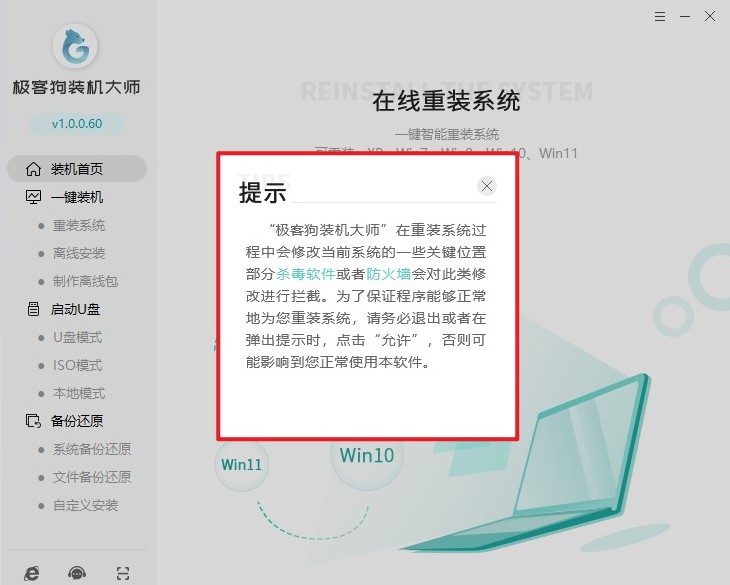
2、在软件主界面找到并点击“立即重装”选项,进入系统重装流程。
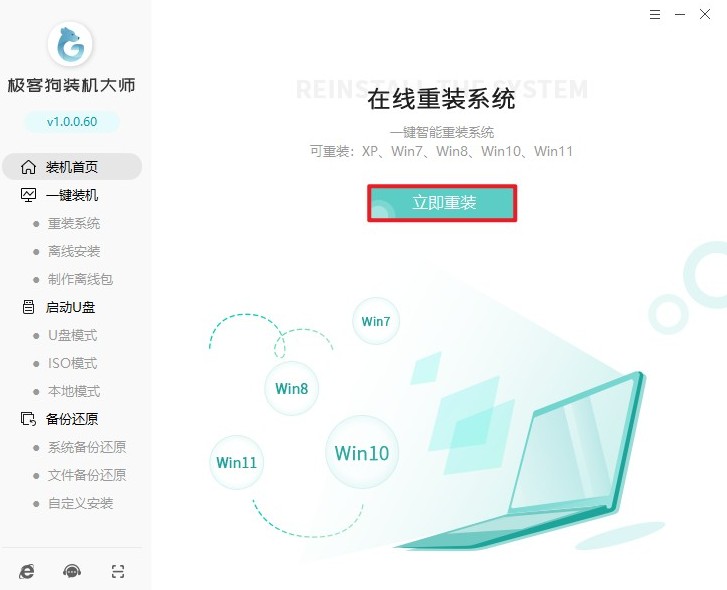
3、根据需求选择版本(如家庭版、专业版)。
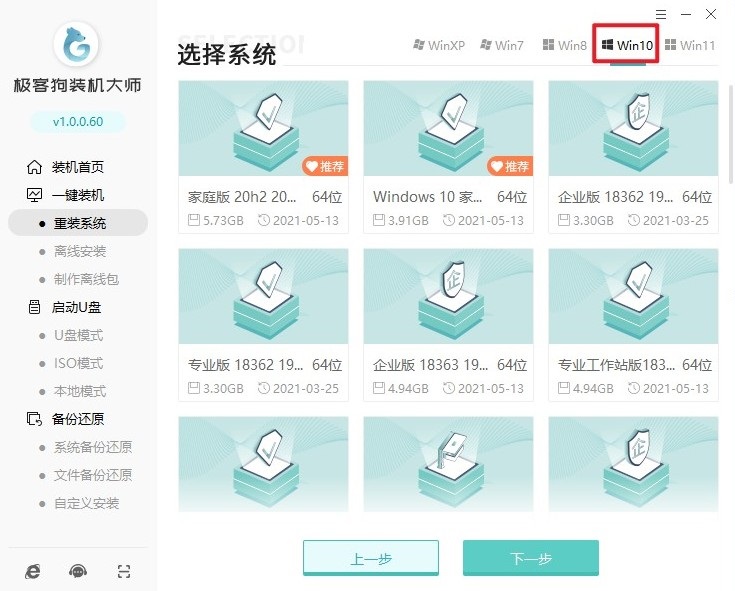
4、勾选需要的软件(如浏览器、办公套件等),系统安装后自动部署。
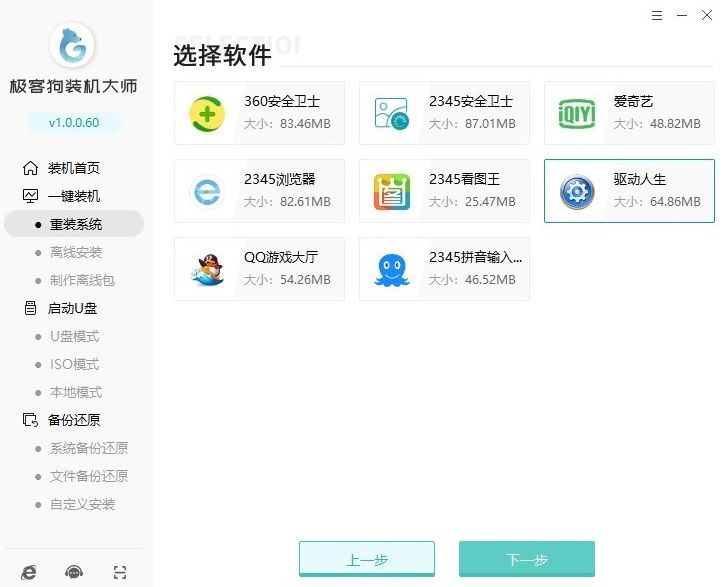
5、选择重要文件(如文档、图片)备份至其他分区,避免重装系统导致数据丢失。
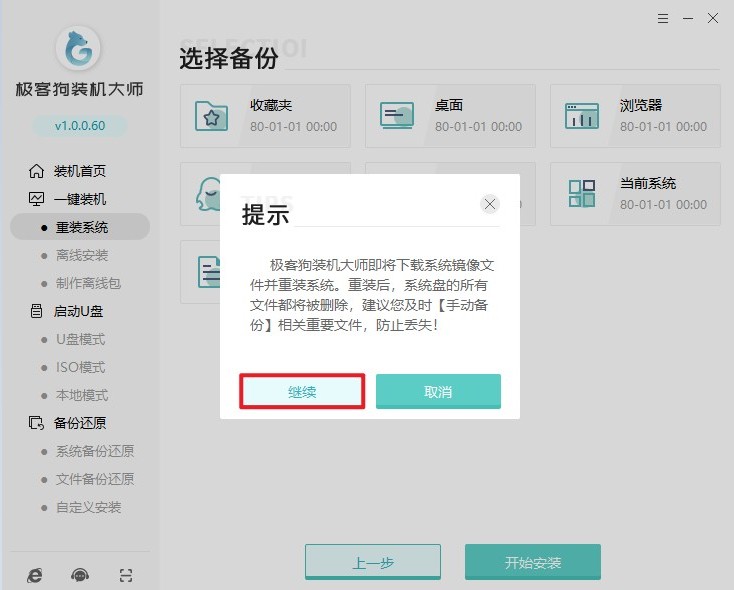
6、确认设置后,软件会自动下载Windows 10镜像文件。
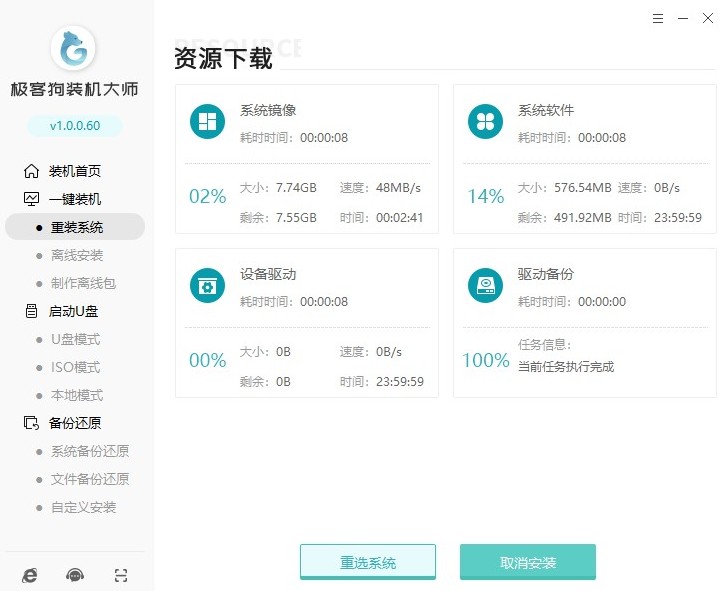
7、下载完成后,软件会自动解压镜像并部署安装环境,随后提示重启电脑。
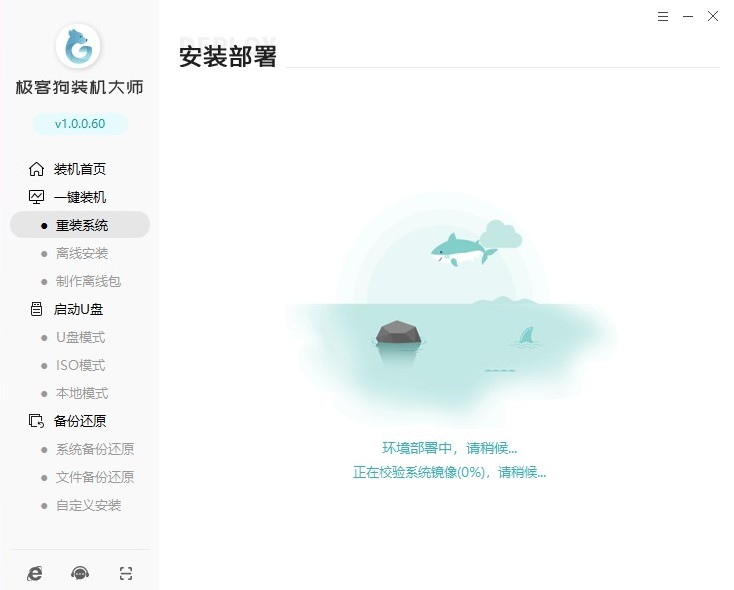
8、重启时选择进入GeekDog PE,全程无需手动操作。
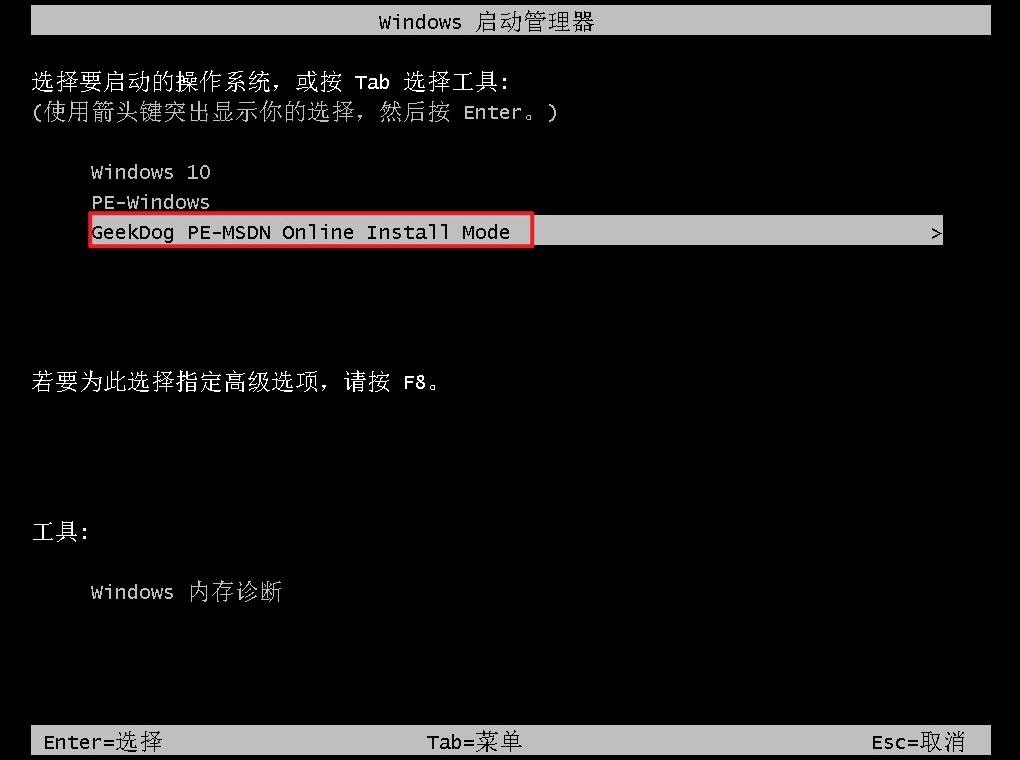
9、系统会自动格式化C盘(系统盘),并开始安装Windows 10。
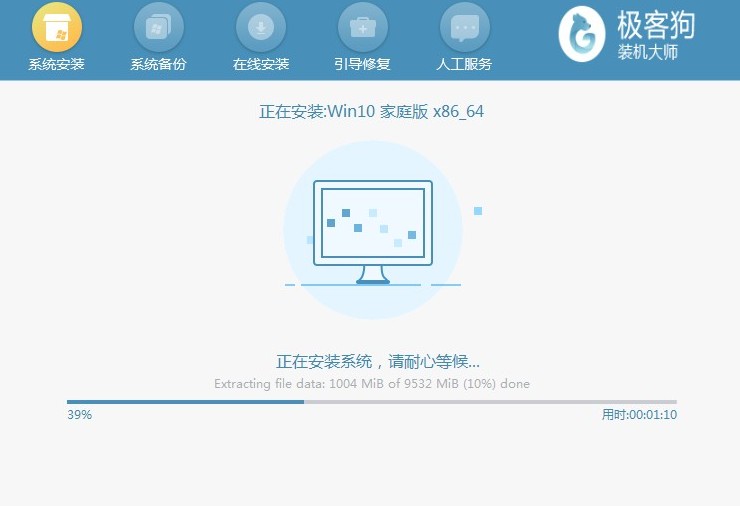
10、安装过程中请勿强制关机或中断,等待进度条完成,随后电脑自动重启进入全新的Windows10。
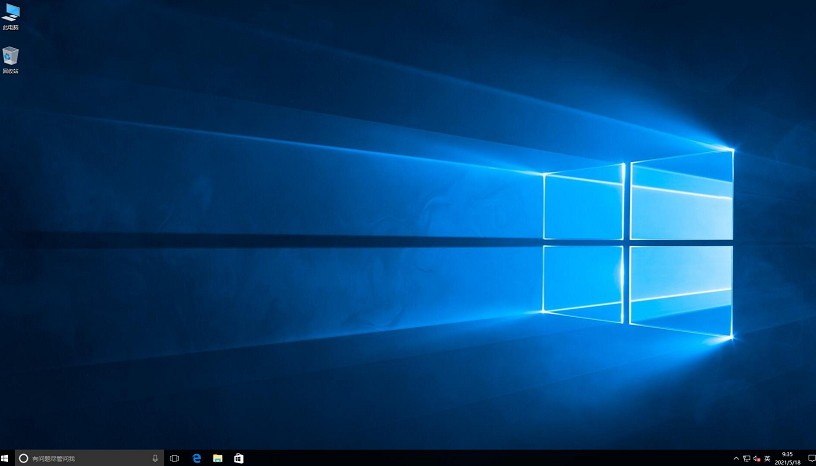
以上教程介绍了,如何重装自己的电脑系统不用U盘。这种重装方式真正从用户的角度出发,充分考虑到了大家对操作简单的强烈需求。它不需要用户专门去准备 U 盘,只需轻松打开一键重装系统工具,便进入了系统安装界面。
原文链接:https://www.jikegou.net/cjwt/6077.html 转载请标明
极客狗装机大师,系统重装即刻简单
一键重装,备份还原,安全纯净,兼容所有

